الاتصال
- تثبيت برنامج NX Studio
- نسخ الصور إلى جهاز كمبيوتر باستخدام برنامج NX Studio
- شبكات الإثرنت والشبكات اللاسلكية
- طباعة صور فوتوغرافية
- مشاهدة الصور الفوتوغرافية على التلفزيون
تثبيت برنامج NX Studio
ستحتاج إلى الاتصال بالإنترنت عند تثبيت برنامج NX Studio. تفضل بزيارة موقع نيكون الإلكتروني للاطلاع على أحدث المعلومات، بما في ذلك متطلبات النظام.
- قم بتنزيل برنامج NX Studio من الموقع الإلكتروني التالي واتبع التعليمات التي تظهر على الشاشة لإتمام التثبيت.
https://downloadcenter.nikonimglib.com/ - لاحظ أنه قد لا يمكنك تنزيل الصور من الكاميرا باستخدام الإصدارات السابقة من برنامج NX Studio.
نسخ الصور إلى جهاز كمبيوتر باستخدام برنامج NX Studio
انظر تعليمات البرنامج على الإنترنت للتعرُّف على التعليمات التفصيلية.
-
وصل الكاميرا بجهاز الكمبيوتر.
بعد إيقاف تشغيل الكاميرا والتحقق من إدخال بطاقة الذاكرة، قم بتوصيل كابل USB المرفق كما هو موضح.
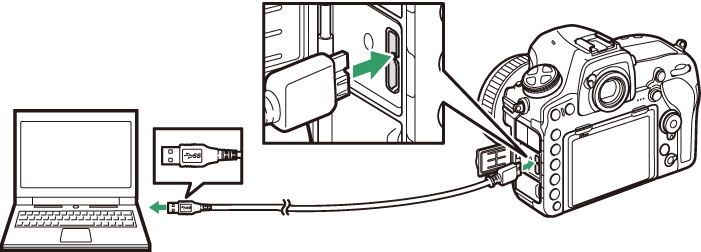
استخدام قارئ البطاقة
يمكن أيضًا نسخ الصور من بطاقة ذاكرة داخل قارئ بطاقة من إنتاج جهة خارجية. ومع ذلك، يجب عليك التحقق من توافق البطاقة مع قارئ البطاقة.
-
شغِّل الكاميرا.
- سيبدأ تشغيل مكون Nikon Transfer 2 في برنامج NX Studio. يكون برنامج نقل الصور Nikon Transfer 2 مُثبتًا ضمن برنامج NX Studio.
- في حال عرض رسالة تطلب منك اختيار برنامج، اختر برنامج Nikon Transfer 2.
- إذا لم يبدأ Nikon Transfer 2 تلقائيًا، شغل برنامج NX Studio واضغط رمز "Import" (استيراد).
-
اضغط على Start Transfer (بدء النقل).
سيتم نسخ الصور الموجودة على بطاقة الذاكرة إلى جهاز الكمبيوتر.
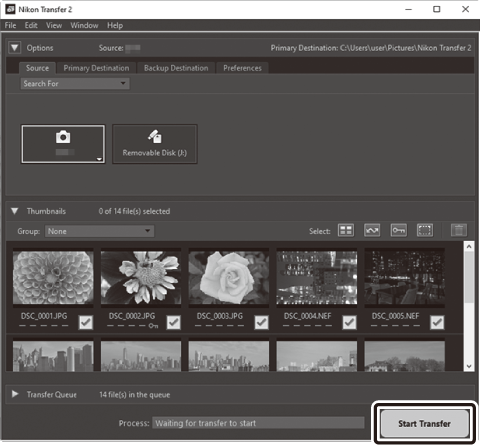
-
أوقف تشغيل الكاميرا.
افصل كابل USB عند اكتمال عملية النقل.
Windows 10 وWindows 8.1
قد يعرض نظام Windows 10 وWindows 8.1 مطالبة تشغيل تلقائي عند توصيل الكاميرا.
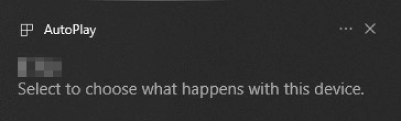
اضغط مربع الحوار ثم اضغط Nikon Transfer 2 لتحديد Nikon Transfer 2.
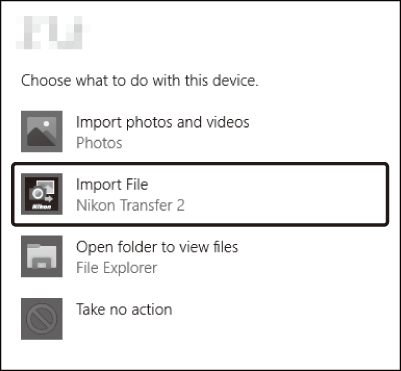
macOS
إذا لم يبدأ برنامج Nikon Transfer 2 تلقائيًا، فتأكد أن الكاميرا متصلة ثم قم بتشغيل برنامج Image Capture (تطبيق مرفق مع نظام macOS) واختر برنامج Nikon Transfer 2 باعتباره التطبيق الذي يفتح عند اكتشاف الكاميرا.
تنبيه: نقل مقاطع الفيديو
لا تحاول نقل مقاطع الفيديو من بطاقة الذاكرة أثناء تركيبها في كاميرا من ماركة أو طراز مختلف. فقد يؤدي القيام بذلك إلى حذف مقاطع الفيديو دون نقلها.
تنبيهات: التوصيل بأجهزة الكمبيوتر
- لا تغلق الكاميرا أو تفصل كابل USB أثناء تقدم نقل البيانات.
- لا تستخدم القوة أو تحاول إدخال الموصلات بدرجة ميل. تأكد أيضًا من إبقاء الموصلات في وضع مستقيم عند فصل الكابل.
- أغلق الكاميرا دائمًا قبل توصيل أي كابل أو فصله.
- لضمان عدم مقاطعة نقل البيانات، تأكد من أن بطارية الكاميرا مشحونة بالكامل.
محاور توصيل USB
وصل الكاميرا مباشرة بالكمبيوتر؛ لا توصل الكابل من خلال محور توصيل USB أو لوحة مفاتيح. وصِّل الكاميرا بمنفذ USB مُثبَّت مسبقًا.
شبكات الإثرنت والشبكات اللاسلكية
عند توصيله إلى الكاميرا عبر كابل USB المرفق، يمكن استخدام جهاز الإرسال اللاسلكي الاختياري طراز WT-7 (0 إكسسوارات أخرى) للتوصيل بأجهزة الكمبيوتر أو أجهزة مزود FTP عبر شبكات الإثرنت أو اللاسلكي.
اختيار الوضع
الأوضاع التالية متاحة عند توصيل الكاميرا بشبكة عن طريق جهاز الإرسال اللاسلكي الاختياري طراز WT-7:
لمزيد من المعلومات حول استخدام أجهزة الإرسال اللاسلكي الاختيارية، راجع كتيبات الدليل المرفقة مع الجهاز. احرص على ترقية جميع البرامج ذات الصلة إلى إصداراتها الأحدث.
أثناء نقل البيانات
تشمل الخصائص غير المتاحة أثناء النقل (إما أثناء نقل الصور عبر شبكة إثرنت أو شبكات لاسلكية أو أثناء بقاء الصور المراد إرسالها) ما يلي:
- تسجيل الأفلام وعرض
- التصوير الفوتوغرافي للمنظر المباشر الصامت > تشغيل (الوضع 2) في قائمة تصوير الصور (0 التصوير الفوتوغرافي للمنظر المباشر الصامت)
أفلام
يمكن تحميل الصور في وضع النقل إذا كانت الكاميرا متصلة بشبكة إيثرنت أو لاسلكية ولم يتم اختيار شبكة لاسلكية و إرسال تلقائي أو إرسال المجلد في الشبكة > خيارات.
وضع مزود HTTP
تشمل الخصائص غير المتاحة في وضع مزود HTTP ما يلي:
- تسجيل الأفلام والعرض على الكاميرا
- التصوير الفوتوغرافي للمنظر المباشر الصامت > تشغيل (الوضع 2) في قائمة تصوير الصور (0 التصوير الفوتوغرافي للمنظر المباشر الصامت)
إرسال المجلد
إذا كان المجلد المحدد لـ الشبكة > خيارات > إرسال المجلد في قائمة الإعداد يحتوي على أكثر من 1000 ملفًا، سيتم فقط تحميل أول 1000 ملفًا (بدءً من رقم الملف الأدنى) إلى الوجهة.
أجهزة الإرسال اللاسلكي
الفروق الأساسية بين أجهزة WT-7 و WT-7A/B/C تكون في عدد القنوات المدعومة؛ ما لم يُذكر خلاف ذلك، وجميع الإشارات إلى WT-7 تنطبق أيضًا على WT-7A/B/C.
طباعة صور فوتوغرافية
يمكن طباعة صور JPEG مختارة من خلال طابعة تدعم نظام PictBridge موصلة مباشرة بالكاميرا.
توصيل الطابعة
وصل الكاميرا باستخدام كابل USB المرفق. لا تستخدم القوة أو تحاول إدخال الموصلات بدرجة ميل.
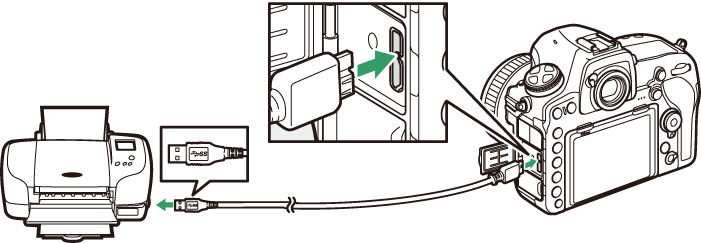
عندما يتم تشعيل الكاميرا والطابعة، سيتم عرض شاشة ترحيب على شاشة العرض تتبعها شاشة عرض PictBridge.
اختيار الصور الفوتوغرافية للطباعة
لا يمكن اختيار الصور التي تم إنشاؤها بإعدادات جودة صورة (NEF (RAW أو TIFF (RGB) (0 جودة الصورة) للطباعة. يمكن إنشاء نسخ JPEG من الصور (NEF (RAW باستخدام خيار معالجة (NEF (RAW في قائمة التنقيح (0 معالجة (NEF (RAW).
الطباعة من خلال اتصال USB مباشر
تأكد من أن البطارية مشحونة بالكامل أو استخدم محول تيار المتردد الاختياري وموصل الطاقة. عند التقاط صور فوتوغرافية ليتم طباعتها بواسطة اتصال USB مباشر، اضبط مساحة اللون على sRGB (0 مساحة اللون).
جاري طباعة الصور واحدة تلو الأخرى
-
اعرض الصورة المرغوبة.
اضغط 4 أو 2 لعرض صور إضافية. اضغط زر X لتكبير عرض الصورة الحالية (اضغط K لإنهاء التكبير). لعرض ست صور معًا، اضغط زر W (M). استخدم زر الاختيار المتعدد لتظليل الصور، أو اضغط X لعرض الصورة المظللة في إطار كامل. لعرض صور في أماكن أخرى، اضغط W (M) أثناء عرض الصور المصغرة واختر البطاقة المرغوبة والمجلد.
-
اضبط خيارات الطباعة.
اضغط J لعرض العناصر التالية، ثم اضغط 1 أو 3 لتظليل عنصر واضغط 2 لعرض الخيارات (لا يظهر سوى الخيارات المدعومة من الطابعة الحالية؛ لاستخدام خيار التهيئة المبدئية، اختر تهيئة مبدئية للطابعة). بعد تحديد أحد الخيارات، اضغط J للعودة إلى قائمة إعدادات الطابعة.
-
ابدأ الطباعة.
اختر بدء الطباعة واضغط J لبدء الطباعة. للإلغاء قبل طباعة كل النسخ، اضغط J.
طباعة عدة صور
-
اعرض قائمة PictBridge.
اضغط زر G في شاشة عرض PictBridge.
-
اختر أحد الخيارات.
ظلل أحد الخيارات التالية واضغط 2.
- اختيار الطباعة: اختيار الصور للطباعة. استخدم زر الاختيار المتعدد لتظليل الصور (لعرض الصور في مواقع أخرى، اضغط W (M) واختر البطاقة والمجلد المرغوب؛ لعرض الصورة الحالية في شاشة كاملة، اضغط مع الاستمرار على زر X)، وواصل الضغط على زر L (Z/Q)، وضغط 1 أو 3 لاختيار عدد مرات الطباعة (الحد الأقصى 99). لإلغاء اختيار صورة، اضبط عدد مرات الطباعة على صفر.
- طباعة فهرس: لإنشاء طباعة فهرس لكافة صور JPEG الموجودة على بطاقة الذاكرة، انتقل إلى الخطوة 3. لاحظ أنه إذا كانت بطاقة الذاكرة تحتوي على أكثر من 256 صورة، ستتم طباعة أول 256 صورة فقط. سيتم عرض تحذير إذا كان حجم الصورة المحدد في الخطوة 3 صغيرًا جدًا على طباعة فهرس.
-
اضبط خيارات الطباعة.
اضبط إعدادات الطابعة كما هو موضح في الخطوة 2 في "طباعة الصور واحدة تلو الأخرى" (0 جاري طباعة الصور واحدة تلو الأخرى).
-
ابدأ الطباعة.
اختر بدء الطباعة واضغط J لبدء الطباعة. للإلغاء قبل طباعة كل النسخ، اضغط J.
مشاهدة الصور الفوتوغرافية على التلفزيون
يمكن استخدام كبل وسيلة توصيل الوسائط عالية الدقة (HDMI) (0 إكسسوارات أخرى) أو كابل HDMI من النوع C (متوفر بشكل منفرد من مصادر خارجية) لتوصيل الكاميرا بأجهزة الفيديو عالية الدقة. أغلق الكاميرا دائمًا قبل توصيل أو فصل كابل HDMI.
وصل الكاميرا
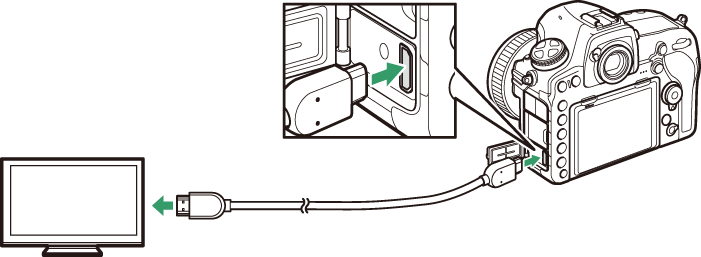
وصل جهاز العرض عالي الوضوح
(اختر كابل بطرف توصيل بوحدة HDMI)
اضبط الجهاز على قناة HDMI، ثم شغل القناة واضغط زر K. أثناء العرض، سيتم عرض الصور على شاشة التلفزيون. يمكن ضبط مستوى الصوت من خلال عناصر التحكم الخاصة بالتلفزيون؛ لا يمكن تعديل مستوى الصوت باستخدام عناصر التحكم الخاصة بالكاميرا.
خيارات HDMI
يتحكم خيار HDMI في قائمة الإعداد (0 HDMI) في نسبة وضوح الخرج وخيارات HDMI أخرى متقدمة.
نسبة وضوح الخرج
اختر الصيغة الخاصة بخرج الصور لجهاز HDMI. في حالة اختيار تلقائي، ستختار الكاميرا الصيغة المناسبة تلقائياً.
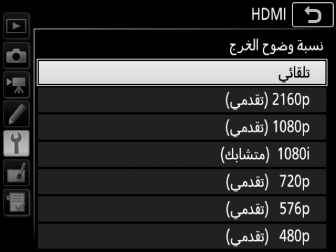
التحكم في التسجيل الخارجي
يتيح تمكين التحكم في التسجيل الخارجي لعناصر تحكم الكاميرا باستخدامه لبدء وإيقاف التسجيل إذا كانت الكاميرا متصلة عن طريق HDMI إلى مسجّل خارجي يدعم بروتوكول Atomos Open Protocol المفتوح (مسجلات Atomos SHOGUN أو NINJA أو SUMO-series). سيتم عرض أيقونة على شاشة الكاميرا: يظهر A في المنظر المباشر للفيلم، بينما يظهر B أثناء تسجيل فيلم (لاحظ أنه لا يمكن استخدام عناصر التحكم بالكاميرا لتسجيل الأفلام عند تحديد 3840 × 2160 أو 1920 × 1080 حركة بطيئة بالنسبة لحجم الإطار؛ استخدم عناصر التحكم بالمُسجِّل). أثناء التسجيل، تحقق من المسجل وشاشة المُسجِّل لضمان أن مقطع الفيلم يتم حفظه على الجهاز. لاحظ أنه حسب المُسجِّل، قد تحتاج إلى تعديل إعدادات المُسجِّل؛ لمزيد من المعلومات، انظر الدليل المقدم مع المُسجِّل.
متقدم
العرض على التلفزيون
يوصى باستخدام محول التيار المتردد وموصل الطاقة (المتوفر على نحو منفصل) للعرض الممتد. إذا لم تكن حواف الصور الفوتوغرافية ظاهرة في شاشة التلفزيون، حدد 95% للخيار HDMI > متقدم > حجم شاشة الإخراج (0 متقدم).
عرض الشرائح
يمكن استخدام الخيار عرض الشرائح من قائمة العرض للعرض التلقائي (0 عرض الشرائح).
شاشة عرض مزدوجة
بغض النظر عن الخيار المحدد لـ شاشة عرض مزدوجة، فلن تظهر الصور على شاشة الكاميرا إذا تم اختيار تشغيل (الوضع 2) لـ التصوير الفوتوغرافي للمنظر المباشر الصامت في قائمة تصوير الصور (0 التصوير الفوتوغرافي للمنظر المباشر الصامت).
استخدام أجهزة تسجيل من جهات خارجية
يوصى بالإعدادات التالية عند استخدام أجهزة تسجيل من جهات خارجية:
- HDMI > متقدم > حجم شاشة الإخراج: 100%
- HDMI > متقدم > عرض شاشة المنظر المباشر: إيقاف
